Video Galerisi Nasıl Oluşturulur
WordPress’te nasıl bir video galerisi oluşturabilirim. WordPress, blog yayınlarınıza video yerleştirmeyi kolaylaştırır, ancak kutudan video galerileri oluşturmanıza izin vermez. Bu yazıda, WordPress’te video galerisini nasıl kolayca oluşturacağınızı göstereceğiz.
Neden Bir Video Galerisi Oluşturulur?
WordPress, sadece video URL’lerini girerek blog yayınlarınıza video yerleştirmeyi kolaylaştırır . Ayrıca kendi web sitenizde barındırılan videoları da görüntüleyebilir.
Ancak, videoları asla WordPress’e yüklememelisiniz . Videolar büyük dosyalardır ve onlara doğrudan hizmet vermek, WordPress barındırma hizmetinizle ilgili sorunlara neden olabilir .
Yayınlarınıza tek bir videoyu kolayca ekleyebilirsiniz, ancak bir sayfada birden fazla video göstermek isterseniz ne olur?
Bunu yapmanın bir yolu diğerinden sonra bir video ekleyerek. Çalışırken, çok fazla kaydırma gerektirdiği için hoş olmayan bir kullanıcı deneyimi yaratır.
Fotoğraf galerisi gibi küçük resimleri olan bir video galerisi oluşturabilirseniz daha hoş olmaz mıydı ? Bu, güzel bir mobil dostu ızgarayı kullanarak daha az alanda daha fazla video göstermenize olanak tanır.
WordPress’de kolayca bir video galerisi oluşturmaya nasıl bir göz atalım.
Yöntem 1: Envira Galerisi ile WordPress’te bir Video Galerisi oluşturun
Bu yöntem için Envira Galeri eklentisini kullanacağız . Piyasadaki en iyi WordPress galerisi eklentisidir . Ayrıca, WordPress’te güzel mobil duyarlı video galerileri oluşturmanıza olanak tanıyan bir video eklentisi vardır.
Envira Gallery ücretli bir eklentidir ve en azından video eklentisine erişmek için pro planına ihtiyacınız olacaktır.
Yapmanız gereken ilk şey Envira Galeri eklentisini kurmak ve etkinleştirmektir .
Etkinleştirme sırasında, lisans anahtarınızı eklemek için Envira Galeri »Ayarlarsayfasını ziyaret etmeniz gerekir . Bu bilgileri hesabınızdan Envira Gallery web sitesinde bulabilirsiniz.
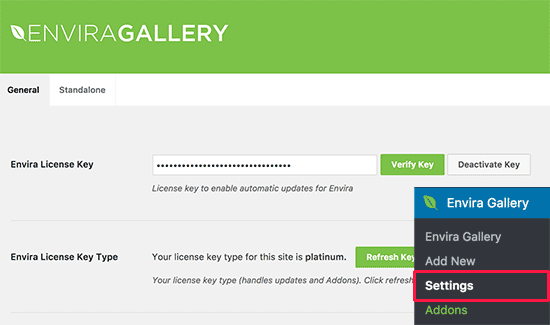
Ardından, Envira Galeri »Eklentiler sayfasına gidin. Yüklemeniz için tüm eklentileri göreceksiniz. Videolar eklentisine bakın ve yükleyin.
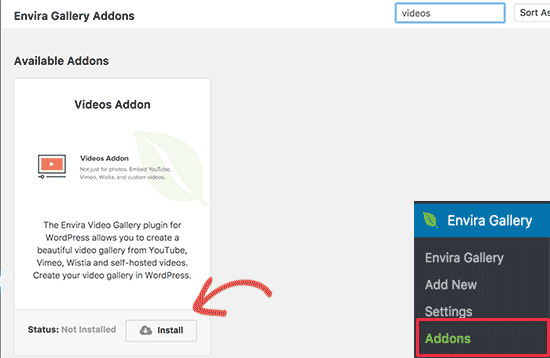
Envira Galerisi şimdi eklenti videolarını getirecek ve yükleyecektir. Bundan sonra, web sitenizde kullanmaya başlamak için ‘Etkinleştir’ seçeneğini tıklamanız gerekir.
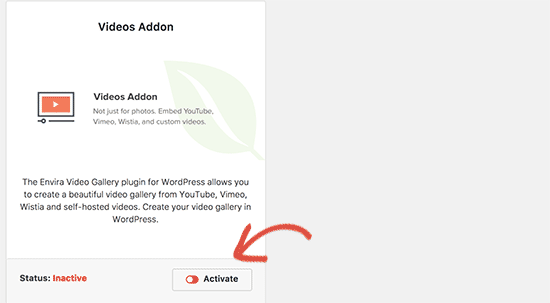
Artık ilk video galerinizi oluşturmaya hazırsınız.
Başının üzerinde Envira Galeri »Yeni ekle galerinizi oluşturmak için sayfayı. Öncelikle, galeriniz için bir başlık sağlamanız gerekiyor.
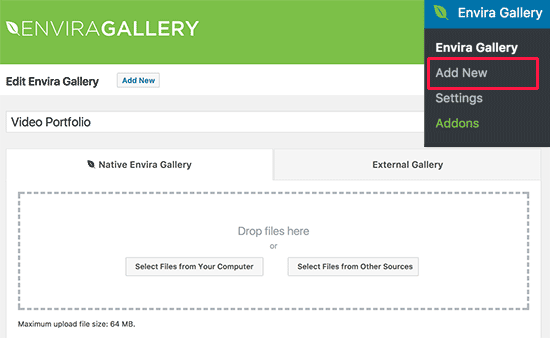
Envira Gallery
Envira Gallery, YouTube, Vimeo ve Wistia’da barındırılan videoların yanı sıra kendi kendini barındırılan videoların bir video galerisini oluşturabilir . Daha iyi kullanıcı deneyimi için üçüncü taraf video barındırma hizmetlerini kullanmanızı öneririz.
Öncelikle, videolarınızı YouTube veya Vimeo’ya yüklemeniz gerekir. Bundan sonra, devam etmek için ‘Diğer kaynaklardan video seç’ düğmesine tıklayın.
Bu , sol sütunda ‘Video ekle’ bağlantısını tıklamanız gereken Medya Ekle açılır penceresini getirir .
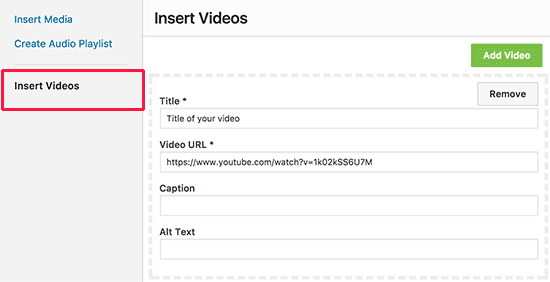
Başlığı ve video URL’sini girmek için ‘Video Ekle’ düğmesine tıklamanız gerekir.
Daha fazla video eklemek için, ‘Video Ekle’ düğmesine tekrar tıklayın. İhtiyacınız olan kadar çok video eklemekten çekinmeyin.
Galeride göstermek istediğiniz tüm videoları ekledikten sonra, devam etmek için ‘Galeriye Ekle’ düğmesini tıklayın.
Envira artık videolarınız için küçük resimleri getirecek ve bunları resim bölümünün altında gösterecektir.
Videoları ‘kalem’ simgesini tıklayarak veya herhangi bir videoyu kaldırarak istediğiniz zaman düzenleyebilirsiniz. Gerekirse daha fazla video da ekleyebilirsiniz.
Video galeriniz neredeyse hazır. Video galerisi ayarlarını yapılandıralım.
Sol sütundaki ‘Konfigürasyon’ sekmesine tıklayıp ‘Galeri Sütun Sayısı’ seçeneğinin altında iki veya üç sütun düzeni seçin.
Bu, video küçük resimlerinizin her video arasında yeterli alanla güzel görünmesini sağlar.
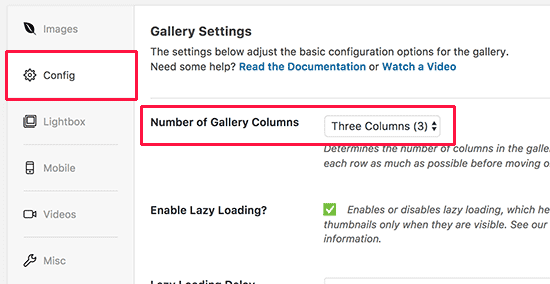
Şimdi video küçük resimlerinize oynat düğmesini ekleyelim.
‘Videolar’ sekmesine geçin ve ‘Galeri resmi üzerinden oynat simgesi göster’ seçeneğinin yanındaki kutuyu işaretleyin.
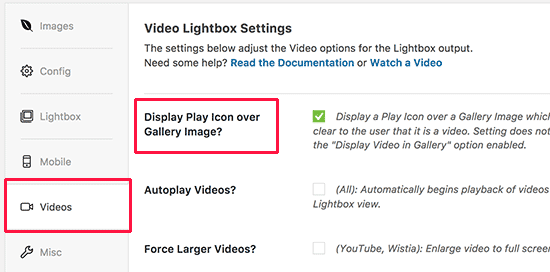
Video galeriniz artık hazır. Devam edin ve video galerinizi WordPress’e sunmak için yayınlama düğmesine tıklayın.
Web Sitenizde Video Galerisini Görüntüle
Envira Gallery, video galerinizi herhangi bir WordPress yayınında veya sayfasında görüntülemeyi kolaylaştırır . Galeriyi bir kenar çubuğunda da görüntüleyebilirsiniz.
WordPress’de yeni bir sayfa oluşturalım ve ona uygun bir başlık verelim, örneğin: ‘Videolar’.
Ardından, yayın düzenleyicinin üstündeki ‘Galeri Ekle’ düğmesini tıklayın.
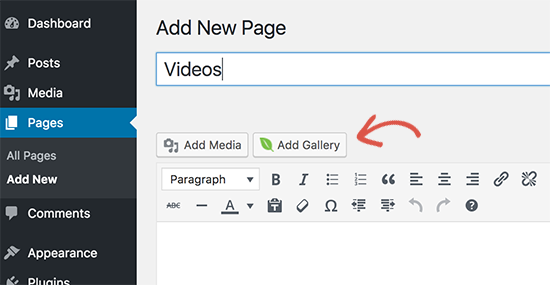
Bu, video galerinizi göreceğiniz bir açılır pencere açar. Seçmek için tıklayın ve ardından Ekle düğmesine tıklayın.
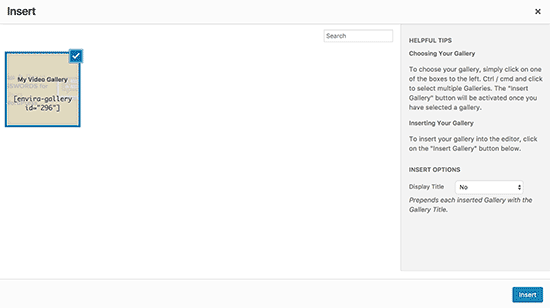
Envira Galeri shortcode şimdi yayın düzenleyicisi görünecektir.
Artık video galerinizi görmek için sayfanızı güncelleyebilir veya yayınlayabilir ve sayfayı ziyaret edebilirsiniz.
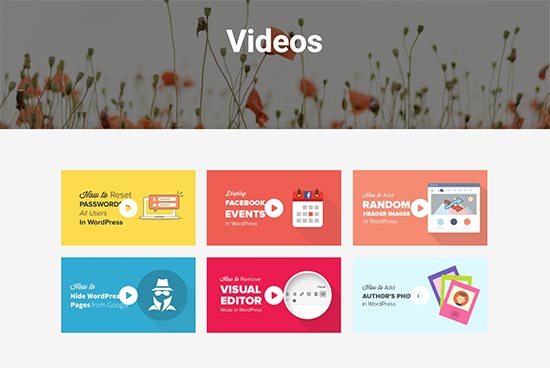
En iyi bölüm, bir video öğesine tıklamak, tiyatro modu ile bir lightbox açılır pencerede açılacaktır . Bu, kullanıcılarınız için çok daha iyi bir görüntüleme deneyimi sunar.
Videoyu web sitenizden ayrılmadan görüntüleyebilecekler ve ayrıca galerindeki diğer videoları da oynatıcının altındaki küçük resimlere tıklayarak göz atabilecekler.
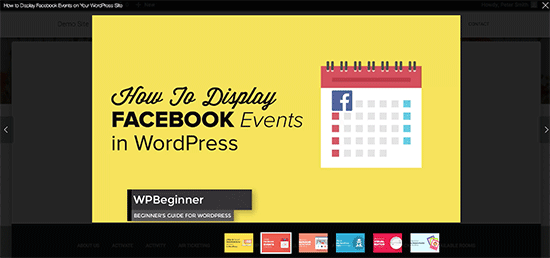
Yöntem 2: YouTube Kanal Galerisi ile WordPress’te bir Video Galerisi oluşturun
Bu yöntem, çalışmak için biraz daha uzun bir süreç olan, çalışmak için bir YouTube API anahtarı gerektirir. Endişelenme, seni oradan geçeceğiz.
Yapmanız gereken ilk şey, YouTube Kanal Galerisi eklentisini yüklemek ve etkinleştirmektir .
Ardından, bir YouTube API anahtarı oluşturmak için Google Developer Consoleweb sitesine gitmeniz gerekiyor .
Ekranın sol üst köşesindeki ‘Proje seç’ düğmesine tıklayın ve ardından ekle düğmesine tıklayın.
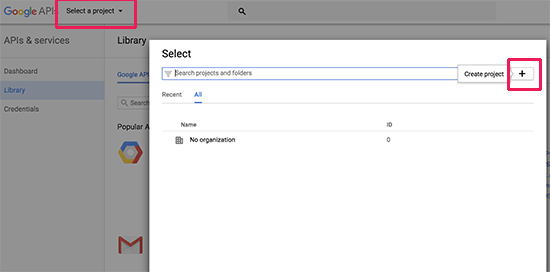
Bir sonraki ekranda, projeniz için bir ad belirtmeniz ve hizmet şartlarını kabul etmeniz gerekir. Bundan sonra devam etmek için oluşturma düğmesine tıklayın.
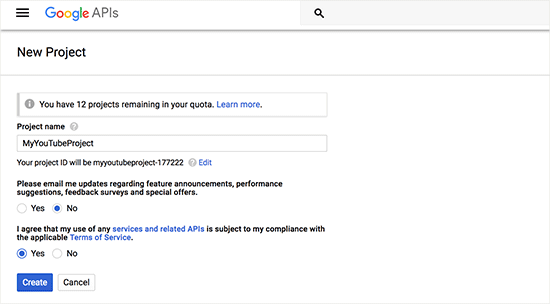
Ardından, API Kitaplığı’na tıklamanız ve ardından YouTube Veri API’sı bağlantısını seçmeniz gerekir.
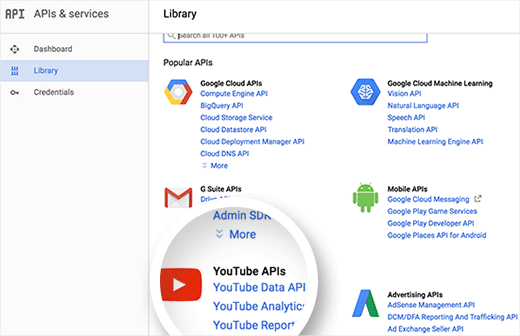
Bu, projeniz için bu API’yi etkinleştirmek üzere Etkinleştir bağlantısına tıklamanız gereken API ayrıntıları sayfasına götürür.
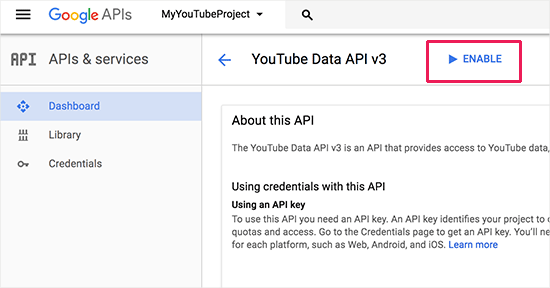
Geliştirici konsolu artık projeniz için API’yi etkinleştirecek. API anahtarına ulaşmak için kimlik bilgileri oluşturmanız gerekiyor.
Devam etmek için ‘Kimlik bilgileri oluştur’ düğmesine tıklayın.
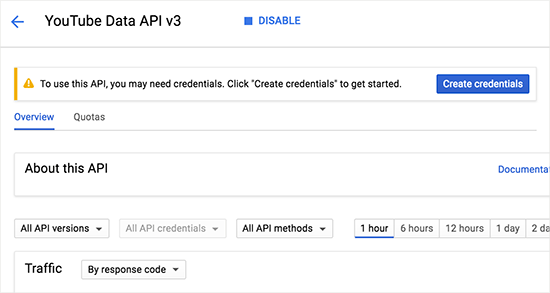
Şimdi API anahtarını nasıl kullanacağınızı girmeniz gerekiyor. ‘API’yi nereden arayacaksınız?’ ‘Web tarayıcısı (JavaScript)’ seçeneğini seçin ve ‘Hangi verilere erişiyorsunuz?’ altındaki ‘Genel Veriler’i seçin. seçeneği.
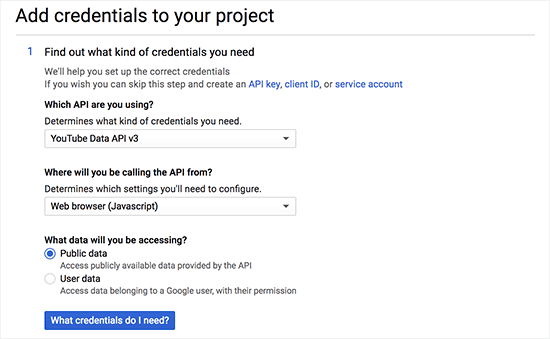
Devam etmek için ‘Hangi kimlik bilgilerine ihtiyacım var’ düğmesine tıklayın.
Geliştirici konsolu şimdi API anahtarınızı gösterecek. Bu API anahtarını düz metin dosyasına kopyalamanız ve yapıştırmanız gerekir. Video galerileri oluşturmak için daha sonra ihtiyacınız olacak.
API anahtarınızın yalnızca web sitenizde kullanılmasını kısıtlamak için son bir adım kaldı. Bunu yapmak için, API anahtar ekranınızda gösterilen Kısıtla anahtar bağlantısını tıklayın.
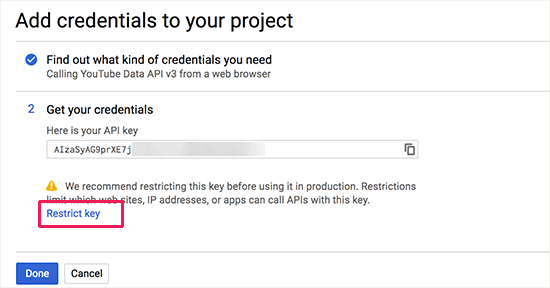
Kısıtlamalar sayfasında, HTTP Yönlendiricileri seçeneğini belirtin ve ardından alan adınızı aşağıdaki biçimde aşağıya girin:
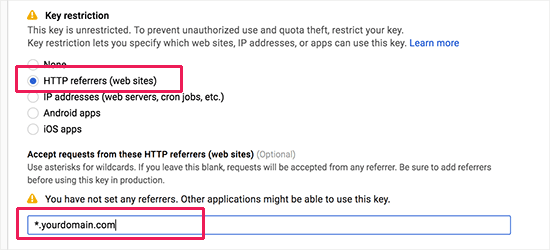
Değişikliklerinizi kaydetmek için kaydet düğmesini tıklamayı unutmayın.
Artık YouTube veri API anahtarınızı aldığınıza göre, video galerinizi oluşturmanın zamanı geldi.
YouTube Kanal Galerisi eklentisi, video galerinizi görüntülemek için yayınlarınıza ve sayfalarınıza ekleyebileceğiniz güçlü bir kısa kod ile gelir.
Basitçe yeni bir sayfa oluşturun veya mevcut olanı düzenleyin ve yazı düzenleyicisine aşağıdaki kısa kodu ekleyin.
[Youtube_Channel_Gallery user="wpbeginner" maxitems="8" thumb_columns_phones="2" thumb_columns_tablets="4" key="your-youtube-api-key-goes-here"]
Kullanıcıyı YouTube kullanıcı adınızla ve daha önce oluşturduğunuz YouTube API anahtarı ile değiştirmeyi unutmayın.
Artık video galerinizi çalışırken görmek için gönderinizi / sayfanızı kaydedebilir ve web sitenizi ziyaret edebilirsiniz.
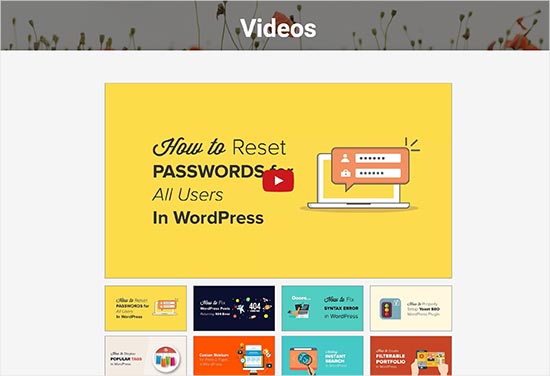
Eklentide ışık kutusu açılır penceresi yok ve videolarınız sayfada oynatılacak. Galerideki video küçük resmine tıklamak, videoyu en iyi oynatıcıda oynatır.
Şimdilik bu kadar.
Bu makalenin, WordPress’te kolayca bir video galerisi oluşturmayı öğrenmenize yardımcı olacağını umuyoruz.













